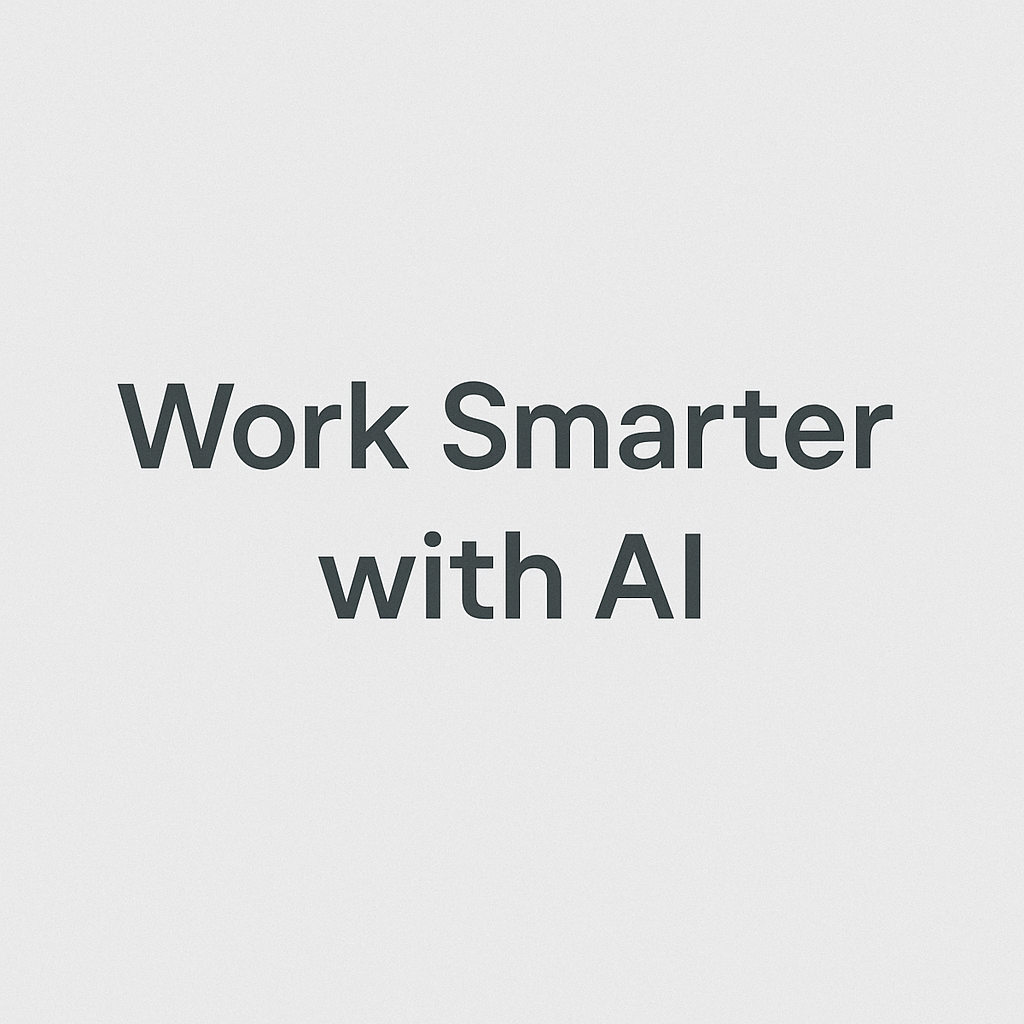| 일 | 월 | 화 | 수 | 목 | 금 | 토 |
|---|---|---|---|---|---|---|
| 1 | 2 | 3 | 4 | 5 | 6 | 7 |
| 8 | 9 | 10 | 11 | 12 | 13 | 14 |
| 15 | 16 | 17 | 18 | 19 | 20 | 21 |
| 22 | 23 | 24 | 25 | 26 | 27 | 28 |
| 29 | 30 |
- 광고노출 이슈
- 대화체 글
- 승인 중 광고
- 글 정리
- 글감 추천
- 운영기 #티스토리초보
- 영상설명
- AI활용
- #블로그운영 #chatgpt활용 #글쓰기팁 #도입부작성 #프롬프트예시 #수익형블로그 #티스토리초보
- 블로그 초보팁
- #블로그글쓰기 #chatgpt활용 #티스토리팁 #애드센스승인 #수익형블로그
- ChatGPT
- 상세페이지 글쓰기
- 생산성 도구
- 수익형 블로그
- 글쓰기 후기
- #chatgpt활용 #블로그마무리 #블로그운영 #글쓰기팁 #도입부다음이야기 #루틴작성 #티스토리초보
- 일상記록
- 이미지 설명
- AI 마케팅
- 서치콘솔사용법 #블로그운영팁 #애드센스준비 #티스토리초보 #색인요청
- 블로그 실험
- 글쓰기 팁
- ai 툴 리뷰
- 자연스러운 표현
- 글쓰기 비교
- gpt4 사용기
- ai보조도구
- gpt 질문법
- Ai 활용
- Today
- Total
Work Smarter
Google 서치콘솔 사용법 – 블로그 초보자를 위한 첫걸음 본문
티스토리 블로그를 시작하고 나서 가장 많이 들은 말 중 하나는
“서치콘솔 등록하셨어요?”였습니다.
처음엔 그게 뭐지? 해야 되는 거야? 싶었지만,
이제는 “서치콘솔 없이는 블로그 운영도 어렵다”는 걸 몸소 체감하고 있어요.
오늘은 **Google Search Console(서치콘솔)**을 처음 접하는 분들을 위해
제가 직접 써본 기초 사용법을 공유해보겠습니다.
✅ 서치콘솔이 뭐예요?
Google 서치콘솔은
“내 블로그 글이 구글에 잘 검색되고 있는지 확인하고 관리하는 도구”예요.
정리하자면:
- 검색 노출 상태 확인
- 검색어 분석
- 글 색인 등록 요청
- 사이트 오류 감지
즉, 구글과 블로그를 연결해주는 관리자 도구입니다.
✅ 왜 꼭 써야 하나요?
- 글이 검색에 안 뜨는 이유를 확인할 수 있어요.
- 글 발행 후 바로 색인 요청도 가능해요.
- 어떤 키워드로 사람들이 들어오는지 분석할 수 있어요.
👉 저는 애드센스를 신청했는데 광고는 뜨고, 승인은 안 나는 이상한 경험을 했거든요.
그때도 서치콘솔에서 색인 상태를 체크하면서 의문을 풀어갔습니다.
➡️ 그때의 실험기 보러가기
✅ 등록하는 방법 (5분 컷)
1. Google Search Console 접속
→ 구글 계정 로그인
2. URL 등록
→ 티스토리는 URL 등록 방식 사용 (예: https://worksmarter.tistory.com)
3. HTML 태그 복사
→ "HTML 메타 태그" 복사
4. 티스토리 HTML에 붙여넣기
→ 관리자 페이지 → 꾸미기 → HTML 편집
→ <head> 태그 사이에 붙여넣기
5. 확인 버튼 누르기
→ 서치콘솔에서 소유권 확인 클릭!
이제 등록은 끝났습니다.
✅ 글 색인 요청 방법
글을 쓴 후 구글에 빨리 반영되길 원할 땐 이렇게 해요:
- 서치콘솔 상단 검색창에 글 URL 입력
- “URL이 Google에 등록되어 있지 않습니다” 메시지 확인
- ‘색인 생성 요청’ 버튼 클릭
- 잠시 후 ‘요청됨’ 확인 → 수일 내 반영
📌 글을 수정한 후에도 다시 요청해도 됩니다.
✅ 초보자가 자주 하는 실수
- 서치콘솔 등록만 하고 색인 요청은 안 함
- 모바일 주소(/m/...)로 요청함 → 비추천
- 블로그 구조가 복잡해서 색인이 안 되는 경우도 있음
➡️ 이럴 땐 카테고리 정리가 먼저예요.
➡️ ChatGPT로 블로그 카테고리 정리한 후기 보기
✅ 마무리하며
처음에는 어렵게 느껴질 수 있지만,
서치콘솔은 검색 유입을 늘리고 블로그를 키우는 데 꼭 필요한 도구예요.
전에는 글만 쓰면 끝인 줄 알았어요.
하지만 지금은, “글은 쓰는 것보다 잘 보이게 하는 게 더 어렵다”는 걸 느껴요.
👉 글쓰기가 막힐 땐 도입부부터 힘들죠.
저는 그럴 땐 ChatGPT에게 이렇게 부탁합니다.
➡️ 도입부 쓸 때 이렇게 써봤어요
다음 글에서는 서치콘솔에서 CTR(클릭률), 노출수, 검색어 통계 보는 법을 소개할게요.
궁금한 점은 댓글로 남겨주세요!
'블로그 운영 일지' 카테고리의 다른 글
| 애드센스 승인 전인데 광고가 나왔다? 내 블로그 실험기 (0) | 2025.05.17 |
|---|---|
| ChatGPT로 블로그 마무리까지 부드럽게 쓰는 법 (도입부 다음 이야기) (0) | 2025.05.17 |
| 블로그 글 도입부 막힐 때, ChatGPT에게 이렇게 부탁해보세요 (실전 예시 포함) (0) | 2025.05.15 |
| ChatGPT와 함께한 나의 블로그 글쓰기 루틴 (0) | 2025.05.11 |
| 이 블로그는 이런 분들에게 도움이 될 거예요 (2) | 2025.05.10 |